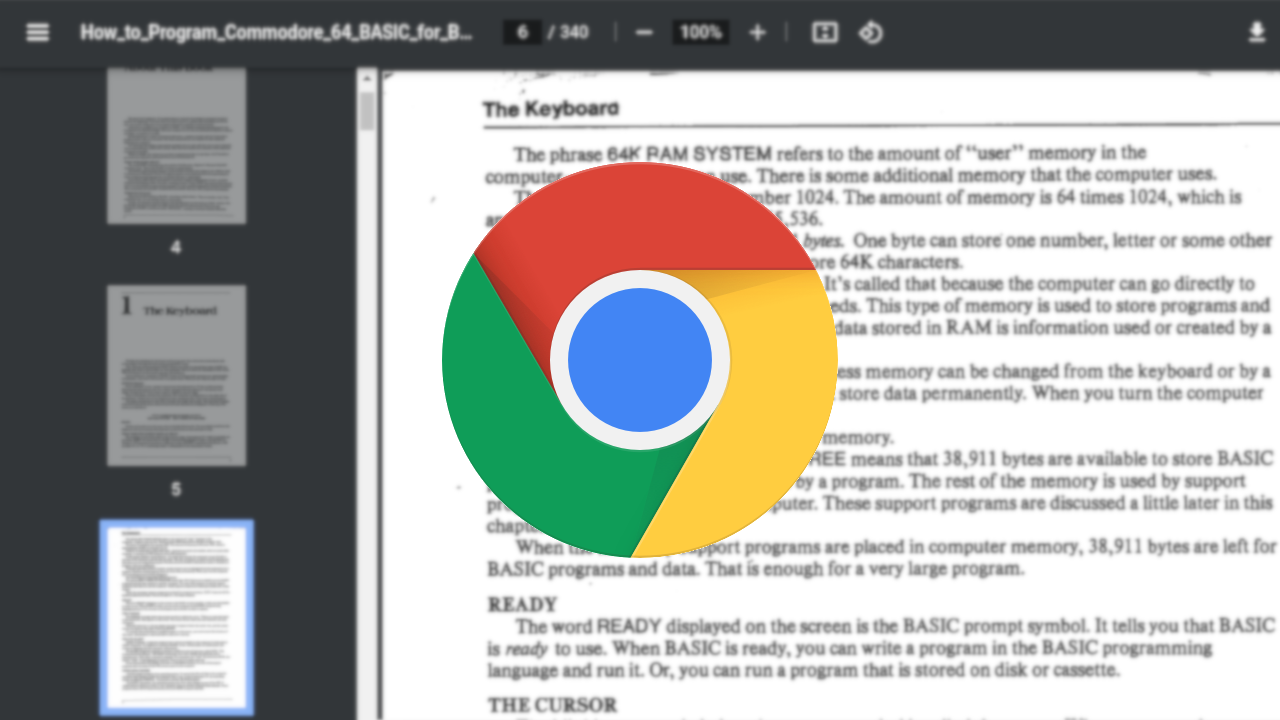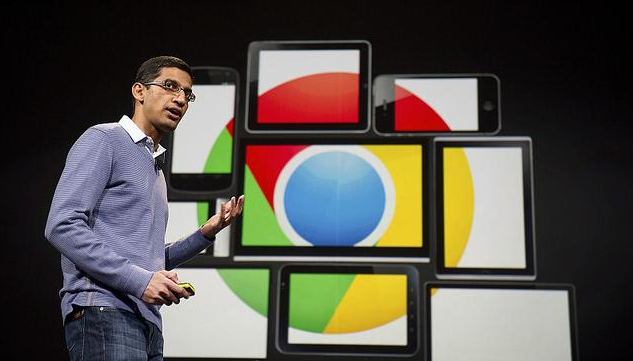google chrome怎么切换搜索引擎
google chrome怎么切换搜索引擎?google chrome以其高效搜索速度、强大功能、稳定特性深受全球用户喜爱。有些小伙伴发现自己的google chrome搜索不了,其实只要切换搜索引擎就可以顺利访问网页。下面就分享给大家google chrome切换搜索引擎方法,希望能帮助大家顺利解决烦恼。

google chrome切换搜索引擎方法
方法一
1、在谷歌浏览器右上角的【三点】处找到【设置选项】。(如图所示)
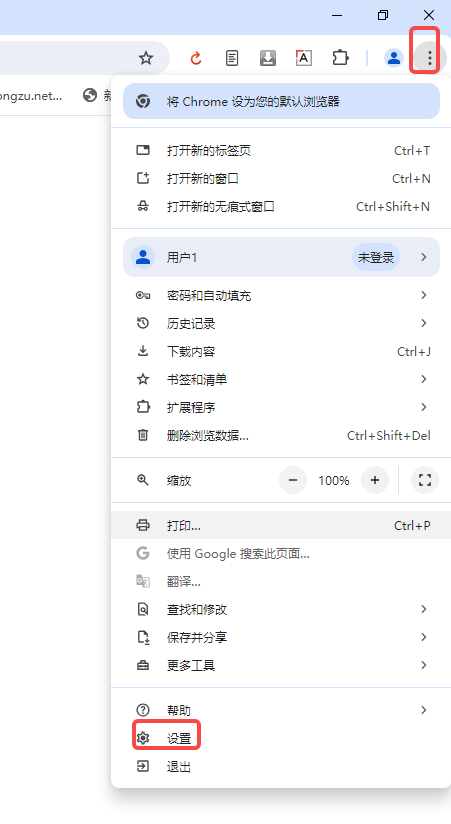
2、在设置界面中,找到左侧【搜索引擎】分栏,在其中点击下拉按钮,这里除了【Google】之外还可以选择【百度】、【搜狗】、【360】、【Bing】等常用的搜索引擎,小编这里选择百度。(如图所示)
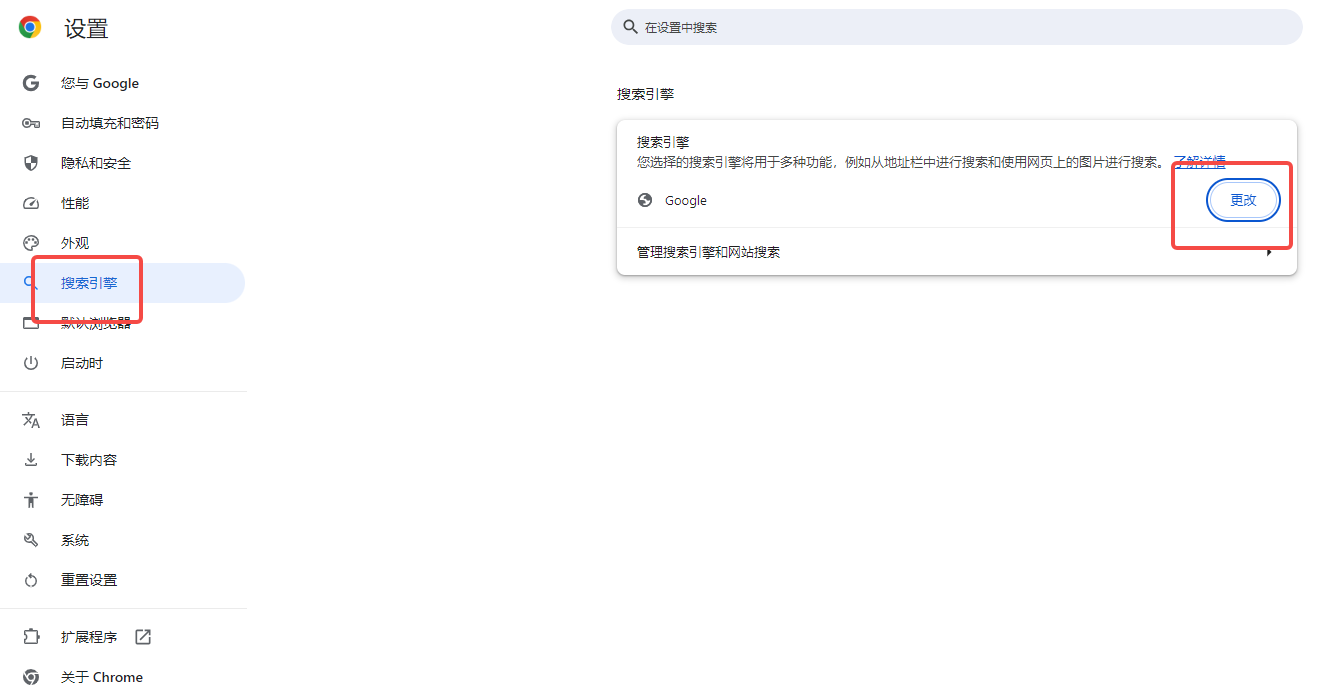
3、如果大家有需要别的搜索引擎,可以手动添加,点击【管理搜索一群和网站搜素】,进入管理页面后,我们可以在此通过点击画笔来编辑搜索引擎,以及添加网站。(如图所示)
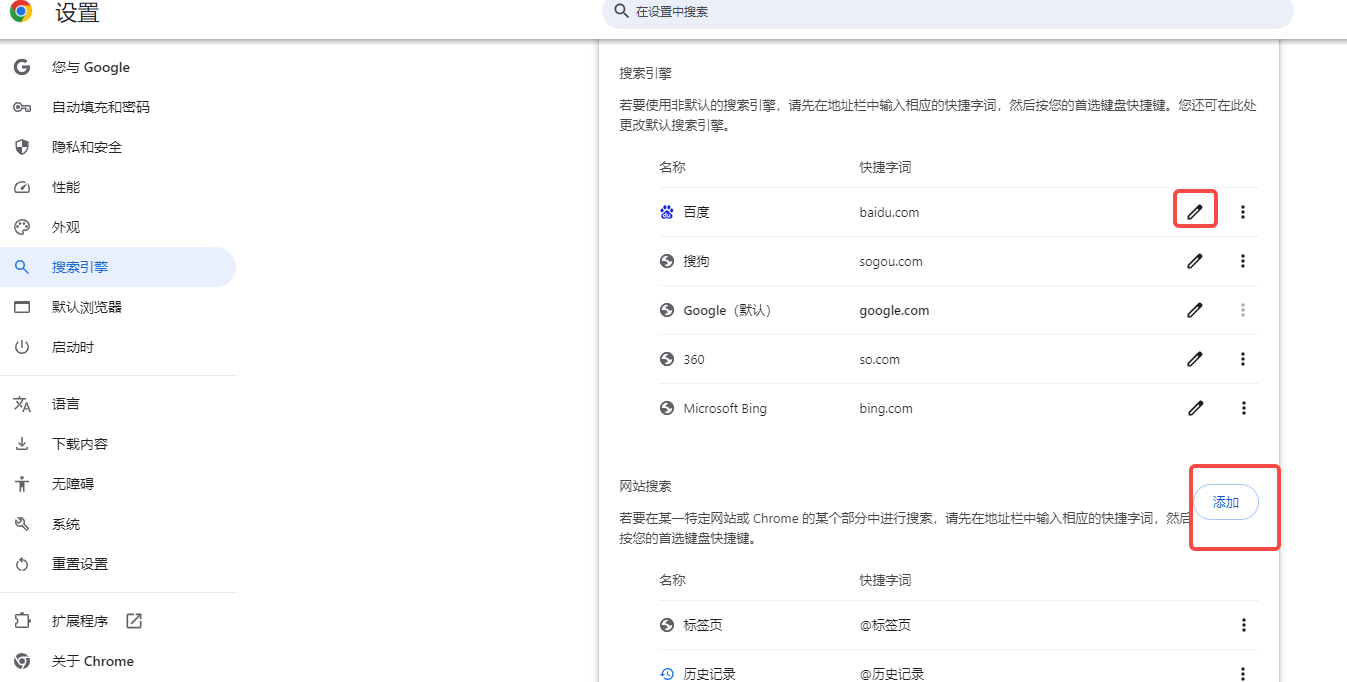
4、之后,我们新开一个标签页,可以看到输入框中提示【在百度中搜索,或者输入一个网址】,我们输入内容后,搜索结果就会以百度的形式呈现了。(如图所示)

方法二
我们在设置界面中,找到【启动时】一栏,在【打开特定网页或一组网页】处添加想要的搜索引擎界面,如百度,之后当我们重新启动谷歌浏览器时,第一时间加载出来的页面就是我们设置好的页面了。(如图所示)
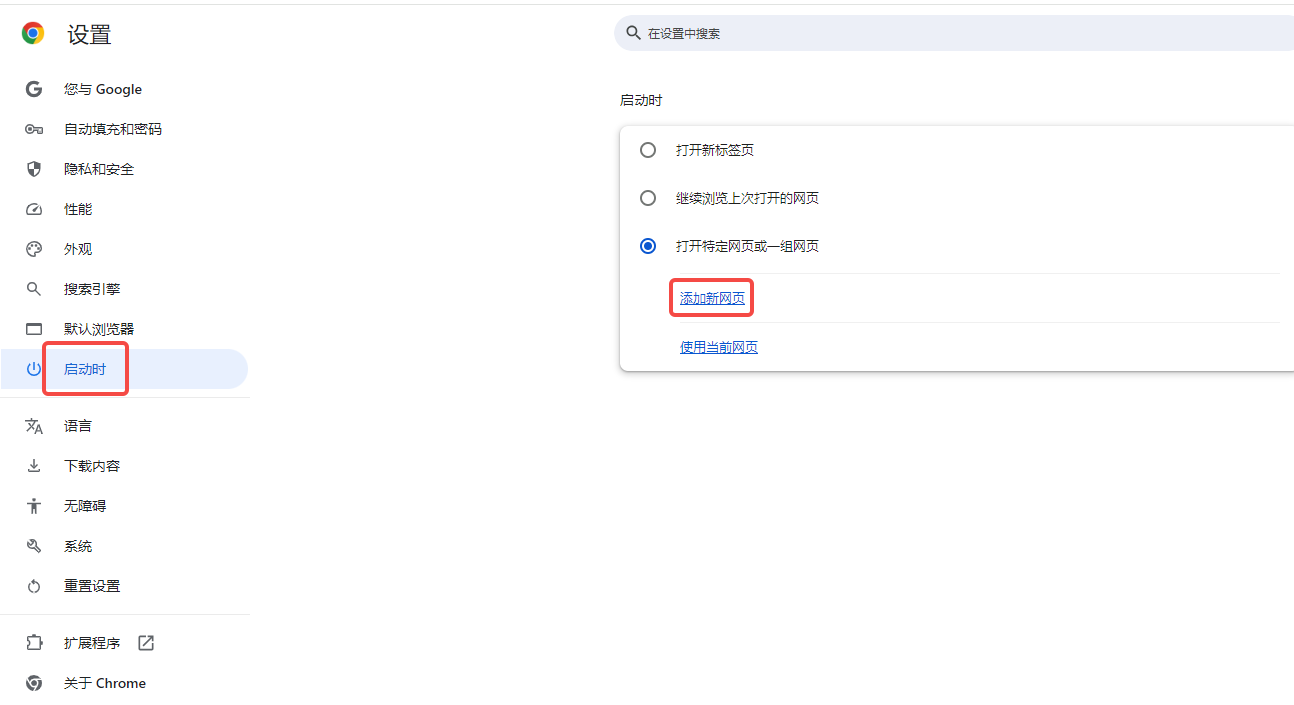
以上就是本期最新分享的【google chrome怎么切换搜索引擎?google chrome切换搜索引擎方法】,喜欢的小伙伴不要错过了。